Heim >Mobiles Tutorial >Android Telefon >So erstellen Sie ein drahtloses Netzwerk auf einem Computer (einfache und praktische Konfigurations- und Einrichtungsschritte für drahtlose Netzwerke)
So erstellen Sie ein drahtloses Netzwerk auf einem Computer (einfache und praktische Konfigurations- und Einrichtungsschritte für drahtlose Netzwerke)
- WBOYWBOYWBOYWBOYWBOYWBOYWBOYWBOYWBOYWBOYWBOYWBOYWBnach vorne
- 2024-05-06 14:31:17467Durchsuche
Mit der rasanten Entwicklung der Technologie sind drahtlose Netzwerke zu einem unverzichtbaren Bestandteil des Lebens geworden. Eine bequeme Verbindung zum Internet ist ein Ziel, das viele Menschen verfolgen. Der PHP-Editor Strawberry zeigt Ihnen anhand dieser Anleitung, wie Sie mit Ihrem Computer ein drahtloses Netzwerk erstellen, damit Sie den Komfort eines drahtlosen Internetzugangs genießen können. In diesem Artikel wird detailliert beschrieben, wie Sie Ihren Computer einrichten, um ein robustes, sicheres drahtloses Netzwerk zu erstellen, das Ihren Internetanforderungen zu Hause oder im Büro entspricht.
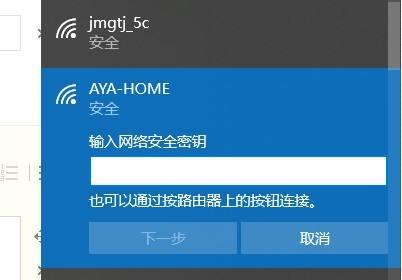
Bestimmen Sie die Netzwerkanforderungen und die entsprechenden Geräte (wie Tablets usw.) und ob das Gerät drahtlose Verbindungen unterstützt, bestimmen Sie den Gerätetyp, der verbunden werden muss (wie Laptops, Smartphones) und verstehen Sie Ihre Netzwerkanforderungen.
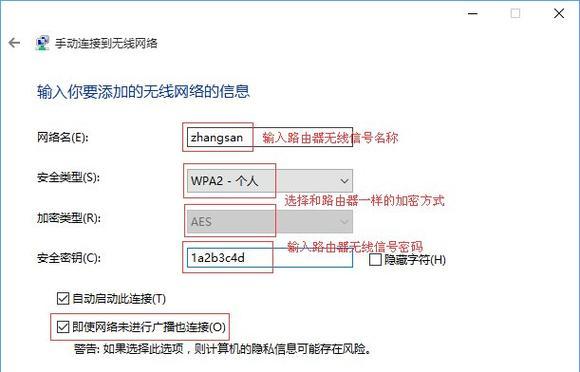
2. Wählen Sie einen geeigneten WLAN-Router: Machen Sie sich mit der Signalabdeckung und den Leistungsmerkmalen vertraut und wählen Sie einen WLAN-Router aus, der für die Heim- oder Büroumgebung geeignet ist.
3. Verbinden Sie den Router mit dem Computer: Stellen Sie sicher, dass nachfolgende Netzwerkeinstellungen und -konfigurationen durchgeführt werden können, und verbinden Sie den WLAN-Router über ein Ethernet-Kabel mit dem Computer.
4. Melden Sie sich bei der Verwaltungsoberfläche des Routers an: Geben Sie die Standard-IP-Adresse des Routers in die Adressleiste ein, öffnen Sie den Browser, geben Sie den Benutzernamen und das Passwort ein, um sich bei der Verwaltungsoberfläche des Routers anzumelden.
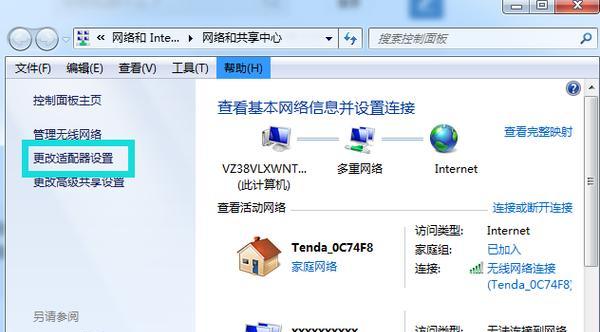
5. Ändern Sie den Netzwerknamen und das Passwort: Ändern Sie den Netzwerknamen (SSID) und das Passwort, um die Netzwerksicherheit zu erhöhen und die Einstellungsoptionen für das drahtlose Netzwerk in der Router-Verwaltungsoberfläche zu finden.
6. Legen Sie die drahtlose Verschlüsselungsmethode fest: Wählen Sie die entsprechende drahtlose Verschlüsselungsmethode (z. B. WPA2 – stellen Sie sicher, dass nur autorisierte Benutzer eine Verbindung zu Ihrem drahtlosen Netzwerk herstellen und das Passwort PSK eingeben können).
7. IP-Adresse und DHCP konfigurieren: Konfigurieren Sie die IP-Adresse des Routers und aktivieren Sie den DHCP-Dienst, damit das Gerät dynamisch eine IP-Adresse entsprechend Ihren Netzwerkanforderungen erhalten kann.
8. Wählen Sie den geeigneten Kanal und die entsprechende Frequenzbandbreite: Wählen Sie je nach Netzwerkumgebung und Störungen durch andere drahtlose Signale den geeigneten Kanal und die entsprechende Frequenzbandbreite in der Router-Verwaltungsschnittstelle aus, um ein stabileres drahtloses Signal zu erhalten.
9. Richten Sie ein Gastnetzwerk ein: Sie können in der Router-Verwaltungsoberfläche ein Gastnetzwerk einrichten, damit Gäste bei Bedarf das drahtlose Netzwerk nutzen und gleichzeitig die Sicherheit Ihres Hauptnetzwerks schützen können.
10. WLAN-Broadcast deaktivieren oder aktivieren: Um die Netzwerksicherheit zu verbessern oder unbefugte Geräteverbindungen zu verhindern, können Sie in der Router-Verwaltungsoberfläche die WLAN-Broadcast-Funktion deaktivieren oder aktivieren.
11. MAC-Adressfilterung einrichten: Sie können die MAC-Adressfilterung auch in der Router-Verwaltungsoberfläche einrichten, um bei Bedarf nur bestimmten Geräten die Verbindung mit Ihrem drahtlosen Netzwerk zu ermöglichen.
12. Starten Sie den Router neu und testen Sie die Verbindung: Starten Sie den Router neu und stellen Sie sicher, dass alles normal ist. Nachdem Sie die oben genannten Einstellungen vorgenommen haben, verbinden Sie sich mit einem drahtlosen Gerät mit dem neu eingerichteten drahtlosen Netzwerk.
13. Aktualisieren Sie die Firmware des Routers: Für eine bessere Leistung und Sicherheit überprüfen und aktualisieren Sie regelmäßig die Firmware-Version des Routers.
14. Fehlerbehebung im Netzwerk: Die Fehlerbehebung kann durch einen Neustart des Routers erfolgen. Wenn Probleme wie fehlende Verbindung oder langsame Netzwerkgeschwindigkeit auftreten, passen Sie die Signalabdeckung an oder ändern Sie den Kanal.
15. Sicherheitsschutz und Netzwerkverwaltung: Richten Sie Firewalls ein und verwenden Sie Netzwerkverwaltungstools, ändern Sie regelmäßig WLAN-Passwörter und halten Sie die Router-Firmware auf dem neuesten Stand, um die Sicherheit und Stabilität des WLAN-Netzwerks zu gewährleisten.
Die Erstellung eines drahtlosen Netzwerks ist einer der häufigsten Vorgänge bei der Verwendung eines Computers. Durch die richtige Einstellung und Konfiguration sowie die Gewährleistung der Netzwerksicherheit können wir den Komfort eines drahtlosen Internetzugangs genießen und den geeigneten Router auswählen. Die rechtzeitige Aktualisierung der Firmware, die Behebung von Netzwerkfehlern sowie die Stärkung des Sicherheitsschutzes und der Netzwerkverwaltung sind ebenfalls wichtige Aspekte für die Aufrechterhaltung des ordnungsgemäßen Betriebs drahtloser Netzwerke.
Das obige ist der detaillierte Inhalt vonSo erstellen Sie ein drahtloses Netzwerk auf einem Computer (einfache und praktische Konfigurations- und Einrichtungsschritte für drahtlose Netzwerke). Für weitere Informationen folgen Sie bitte anderen verwandten Artikeln auf der PHP chinesischen Website!
In Verbindung stehende Artikel
Mehr sehen- Was tun, wenn Windows keine Verbindung zum drahtlosen Netzwerk herstellen kann?
- Was soll ich tun, wenn das Centos-System die WLAN-Karte nicht finden kann?
- Gründe und Lösungen für das rote Kreuz auf dem WLAN-Symbol im Win7-System
- Das drahtlose Netzwerk funktionierte plötzlich nicht mehr.
- Was soll ich tun, wenn mein Lenovo Laptop nach der Neuinstallation des Systems kein WLAN mehr hat?

